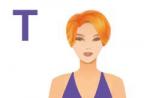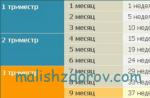คู่มือนี้อธิบายวิธีการติดตั้งเกมบน PS3 รุ่น Fat หรือ Slim ด้วยเฟิร์มแวร์แบบกำหนดเองที่มีฟังก์ชัน Cobra
สำหรับเฟิร์มแวร์สมัยใหม่ที่มีฟังก์ชันงูเห่า คุณต้องใช้ ISOอิมเมจเกมที่สามารถเรียกใช้จากฮาร์ดไดรฟ์ภายนอกหรือจากภายในโดยเชื่อมต่อ PS3 กับคอมพิวเตอร์
ดาวน์โหลดเกมได้ที่ไหน
ในเฟิร์มแวร์ที่มีฟังก์ชัน Cobra โฟลเดอร์จะถูกสร้างขึ้นในฮาร์ดไดรฟ์ภายในซึ่งมีโครงสร้างดังต่อไปนี้:
/dev_hdd0/PS2ISO - ภาพ PS2
/dev_hdd0/PS3ISO - ภาพ PS3
/dev_hdd0/PSPISO - ภาพ PS1
/dev_hdd0/PSXISO - ภาพ PSP
หากคุณต้องการเล่นจากฮาร์ดไดรฟ์ภายนอก จะต้องมีพาร์ติชั่นเดียวกับระบบไฟล์ NTFS.
โครงสร้างโฟลเดอร์บนฮาร์ดไดรฟ์ภายนอกจะเหมือนกับโครงสร้างภายใน แต่ไม่มี dev_hdd0.
ในเมนู เกมเกม PS3 จะแสดงใน ย้อนยุค- สำหรับ PS1, PS2, PSP
หลังจากเลือกเกมที่ต้องการแล้ว เกมจะปิดลงและระบบจะออกจากเมนูหลัก (XMB) ใน XMB ไปที่ เกมและเรียกใช้อิมเมจ ISO ที่จำลองของเกม
วิธีเรียกใช้เกม PS3 เป็นโฟลเดอร์ (อิมเมจ ISO ที่คลายแพ็ก)
จะมีโฟลเดอร์ใน HDD ภายในอยู่แล้ว เกม.
ระบบไฟล์ของฮาร์ดดิสก์ USB ต้องเป็น FAT32. สำหรับการฟอร์แมตสื่อที่มีขนาดเกิน 32 GB in FAT32สามารถใช้ยูทิลิตี้ สร้างโฟลเดอร์บนดิสก์ GAMEZและโยนเกมที่นั่น
ผลลัพธ์ควรมีลักษณะดังนี้: GAMEZ\game_name_in_english\PS3_GAME
หากเกมไม่ปรากฏขึ้นให้เปลี่ยนชื่อโฟลเดอร์เป็น เกม.
ดาวน์โหลดเกมผ่าน FTP
การตั้งค่าการเชื่อมต่อ FTP
เมื่อรัน set-top box จะทำงานเป็นเซิร์ฟเวอร์ FTP ซึ่งอนุญาตให้คุณเชื่อมต่อผ่านไคลเอนต์ FTP เช่น FileZillaและอัพโหลดหรือลบ ISOภาพจากฮาร์ดไดรฟ์ภายใน ตลอดจนไฟล์อื่นๆ
Windows Vista/7
การตั้งค่าคอมพิวเตอร์ การเชื่อมต่อผ่านเราเตอร์
คลิกเริ่ม -> แผงควบคุม -> ศูนย์เครือข่ายและการใช้ร่วมกัน ->จากนั้นดับเบิลคลิกเพื่อเปิด การเชื่อมต่อ LAN, จากนั้นกด ปัญญา...จำส่วนที่สาม (ส่วนที่คั่นด้วยจุด) ของที่อยู่ IPv4 (สามารถมีค่าได้ 1 หรือ 0)

การตั้งค่าคอมพิวเตอร์ เชื่อมต่อโดยตรงผ่านการ์ดเครือข่าย
คลิก เริ่ม -> แผงควบคุม -> ศูนย์เครือข่ายและการใช้ร่วมกัน -> เปลี่ยนการตั้งค่าอแด็ปเตอร์จากนั้นคลิกซ้ายที่ อินเทอร์เน็ตโปรโตคอลรุ่น4, จากนั้นกด คุณสมบัติ. จดที่อยู่ IP และซับเน็ตมาสก์ตามภาพด้านล่าง

การตั้งค่า PS3
ณ จุดนี้ คุณจะต้องตั้งค่า PS3 เป็นเซิร์ฟเวอร์ FTP เพื่อดาวน์โหลดเกมจากคอมพิวเตอร์ของคุณโดยตรง
ออกหากกำลังทำงาน ต่อสายเคเบิลเครือข่ายเข้ากับคอนโซล ไปที่ การตั้งค่า -> การตั้งค่าเครือข่าย -> การตั้งค่าการเชื่อมต่ออินเทอร์เน็ต -> ตกลง -> พิเศษ -> การเชื่อมต่อแบบมีสาย -> การตั้งค่าด้วยตนเอง -> ตรวจหาอัตโนมัติ -> ด้วยตนเองให้ป้อนค่าต่อไปนี้ที่นั่น:
ที่อยู่ IP 192.168.1.100
ซับเน็ตมาสก์ 255.255.255.0
เราเตอร์เริ่มต้น 192.168.1.1
DNS หลัก 192.168.1.1
หากคุณกำลังเชื่อมต่อผ่านเราเตอร์ ส่วนที่สามของที่อยู่ IP, เราเตอร์ และ DNS จะต้องมี 1 หรือ 0 (ดูการตั้งค่าการเชื่อมต่อผ่านเราเตอร์)
ถัดไป เลือก MTU โดยอัตโนมัติ, แล้ว พร็อกซีเซิร์ฟเวอร์ ห้ามใช้, แล้ว UPnP เปิดใช้งาน, จากนั้นกด Xเพื่อใช้การตั้งค่า จากนั้นคลิก อู๋เพื่อปฏิเสธการทดสอบการเชื่อมต่อ
ก่อนพยายามเชื่อมต่อผ่าน FTP คุณต้องเรียกใช้ .
ขอแนะนำให้ใช้ไคลเอนต์ในการเชื่อมต่อ FileZilla- ดาวน์โหลด
ดีที่สุดสำหรับ Mac OS FTP แสนอร่อย- ดาวน์โหลด
หลังจากเปิดไคลเอนต์ FTP บนคอมพิวเตอร์ ให้ป้อนรายละเอียดเหล่านี้และเชื่อมต่อ:
โฮสต์: ที่อยู่ IP ของ PS3
เว้นชื่อผู้ใช้และรหัสผ่านว่างไว้
จะทำอย่างไรถ้า PS3 ไม่เห็นฮาร์ดไดรฟ์ USB
มันเกิดขึ้นที่อัปโหลด ISOภาพบนฮาร์ดไดรฟ์ PS3 ที่เข้ากันได้ 100% เช่น Western Digital Element, ไม่เห็นคอนโซล ในการแก้ไขปัญหา ฮาร์ดไดรฟ์จำเป็นต้องฟอร์แมตระดับต่ำโดยใช้โปรแกรม เครื่องมือฟอร์แมตระดับต่ำของ HDD- (กุญแจสำหรับการลงทะเบียนอยู่ในไฟล์เก็บถาวรของโปรแกรม
เชื่อมต่อฮาร์ดไดรฟ์ภายนอกของคุณกับคอมพิวเตอร์ Windows เรียกใช้โปรแกรม เลือกไดรฟ์ USB ของคุณแล้วคลิกปุ่ม ต่อ >>>

จากนั้นไปที่แท็บ รูปแบบระดับความรักจากนั้นทำเครื่องหมายที่ช่อง ดำเนินการเช็ดอย่างรวดเร็วและกดปุ่ม จัดรูปแบบอุปกรณ์นี้

ภายในไม่กี่วินาที โปรแกรมจะแสดงรูปแบบระดับต่ำและรายงานการเสร็จสิ้น 100%

หลังจากนั้น คุณสามารถปิดโปรแกรมและดำเนินการในขั้นตอนต่อไป - สร้างและจัดรูปแบบพาร์ติชันบนฮาร์ดไดรฟ์ภายนอก


ค้นหาดิสก์ที่ไม่ได้จัดสรรในรายการด้านล่างและคลิกขวาที่ดิสก์ จากนั้นคลิก สร้างวอลุ่มอย่างง่าย...

ใน Create Simple Volume Wizard ที่ปรากฏขึ้น ให้คลิก ไกลออกไป


ในหน้าต่างถัดไป คุณไม่จำเป็นต้องเปลี่ยนแปลงอะไรทั้งนั้น คลิก ไกลออกไป

ในหน้าต่างถัดไป ให้ล้างฟิลด์ ปริมาณฉลากแล้วกด ไกลออกไป

จากนั้นในหน้าต่างสุดท้ายให้กด พร้อม

ภายในไม่กี่วินาที ดิสก์ของคุณจะแสดงสถานะ ใช้บริการได้

หลังจากนั้นคุณสามารถปิดหน้าต่างการจัดการคอมพิวเตอร์และโยน ISOภาพไปยังฮาร์ดไดรฟ์
วิธีคัดลอกเกมจากไดรฟ์ USB ไปยัง HDD ภายในของคอนโซล
เชื่อมต่อฮาร์ดไดรฟ์ด้วย ISOภาพไปยังพอร์ต USB ด้านขวา ซึ่งใกล้กับไดรฟ์ Blue-Ray มากขึ้น วิ่งไปที่ mmCM(ซ้ายสุด) จากนั้นเลือกและคลิกที่ เปลี่ยนเป็นโหมด multiMAN. หลังจากรีสตาร์ท รายการซ้ายสุดจะถูกเรียก , เลือกและคลิกที่ ไดร์เวอร์ PFS.
เข้าสู่ตัวจัดการไฟล์ ซึ่งสามารถเข้าและออกได้โดยกดปุ่ม SELECT บน gamepad ค้างไว้ แล้วกด START หนึ่งครั้งโดยไม่ปล่อย SELECT
เมื่ออยู่ในตัวจัดการไฟล์ ให้ไปที่ ราก PS3, ต่อไป pvd_USB000. เลือกแบบที่คุณต้องการ ISOภาพและกด อู๋บนแป้นเกม ให้คลิกที่ คัดลอก.


หลังจากรีสตาร์ท มันจะเปิดใช้งานโหมดการจำลองอีกครั้ง งูเห่า.
วิธีติดตั้งเกมบน PS3 HEN
ความแตกต่างหลักระหว่างช่องโหว่ HEN และเฟิร์มแวร์ที่กำหนดเองของ PS3 คือเกมสามารถเรียกใช้จากฮาร์ดไดรฟ์ภายในเท่านั้น และเกม PS2 นั้นเสถียรน้อยกว่า (เกมอื่นๆ ยังไม่ได้รับการทดสอบ)
ในการเปิดใช้งานการใช้ประโยชน์จาก HEN คุณต้องเรียกใช้ทุกครั้งหลังจากปิด / รีบูตคอนโซล!
อย่าลืมปิดตัวเลือก "ยืนยันการปิดเบราว์เซอร์" ในการตั้งค่าเบราว์เซอร์ของคุณ!
ไปที่หน้าจอ มีอะไรใหม่ไม่ได้รบกวนไอคอน เปิดใช้งาน HEN, ปิดการใช้งานตัวเลือก มีอะไรใหม่ในการตั้งค่าระบบ
ใน XMB ไปที่ เกมและวิ่ง เปิดใช้งาน HEN. เบราว์เซอร์จะเปิดขึ้นและการหาช่องโหว่จะทำงาน ความสำเร็จจะถูกรายงานที่มุมขวาบนของหน้าจอ หากการเรียกใช้ล้มเหลวหรือคอนโซลหยุดทำงาน ให้ลองเปิดใหม่อีกครั้ง หลังจากเปิดใช้ HEN สำเร็จ คุณจะใช้คอนโซลได้เหมือนกับเฟิร์มแวร์ที่กำหนดเอง
การเรียนการสอน
หากต้องการติดตั้งเกมบน PlayStation 3 คุณต้องใช้ซอฟต์แวร์พิเศษก่อน ฟอร์แมตแฟลชไดรฟ์โดยเลือกรูปแบบ FAT32 ในการตั้งค่า ดาวน์โหลดโปรแกรม Open Manager และ BlackBox FTP แตกไฟล์ และคัดลอกไฟล์ผลลัพธ์ไปยังแฟลชไดรฟ์ USB ที่เตรียมไว้
ถอดปลั๊ก PS3 ของคุณ (ปิดสวิตช์สลับหากมี) จากนั้นให้ PS3 ของคุณเข้าสู่โหมด JailBrake ใส่แฟลชไดรฟ์ลงในพอร์ต USB จากนั้นคลิกที่ปุ่มเริ่มต้น คลิกที่ "Eject" (ปุ่มสำหรับนำแผ่นดิสก์ออก) ไปที่เมนู "ติดตั้งแพ็คเกจ" และค้นหาไฟล์ในนั้นเพื่อติดตั้งแอปพลิเคชันที่ดาวน์โหลดไว้ก่อนหน้านี้ ใช้ปุ่ม X เพื่อตั้งค่าทีละรายการ จากนั้นไปที่เมนู "เกม" และดูว่าทางลัดที่เหมาะสมสำหรับซอฟต์แวร์นี้ปรากฏขึ้นหรือไม่ นำแฟลชไดรฟ์ออก
ติดตั้ง Total Commander (หากคุณยังไม่มี) เชื่อมต่อคอนโซลของคุณกับคอมพิวเตอร์ที่บ้านโดยใช้สายแพตช์ ในการติดตั้งเกมบน PS3 ให้ไปที่เมนูการตั้งค่าแล้วเลือกการตั้งค่าเครือข่ายของคุณ ถัดไป ค้นหารายการ "การตั้งค่าการเชื่อมต่อ" เลือกรายการ "พิเศษ" ในคอลัมน์ "วิธีการตั้งค่า" จากนั้นในคอลัมน์ "วิธีการเชื่อมต่อ" คลิก "มีสาย" และในคอลัมน์ "โหมดอุปกรณ์" - "ตรวจหาโดยอัตโนมัติ" เปิดการตั้งค่า IP และทำเครื่องหมายที่ช่องถัดจาก "ด้วยตนเอง"
ตั้งค่าการเชื่อมต่อโดยใช้ที่อยู่ 192.168.1.2 จากนั้นค้นหาคอลัมน์ "ซับเน็ตมาสก์" และตั้งค่าเป็น 255.255.255.0 ในคอลัมน์ "DNS หลัก" และ "เราเตอร์เริ่มต้น" ให้ตั้งค่า 192.168.1.1 และไม่เปลี่ยน DNS เพิ่มเติม อย่าใช้พร็อกซีเซิร์ฟเวอร์ ตั้งค่าฟิลด์ MTU เป็น "อัตโนมัติ" สำหรับ UPnP ให้ใช้โหมด "เปิดใช้งาน" บันทึกการตั้งค่าโดยใช้ปุ่ม "X"
ในส่วน "เกม" ให้ค้นหาโปรแกรม BlackBox FTP จากนั้นเปิด Total Commander บนคอมพิวเตอร์ของคุณ คลิก "เครือข่าย" จากนั้นคลิก "เชื่อมต่อกับเซิร์ฟเวอร์ FTP" ในการติดตั้งเกมบน PS3 ให้คลิก "เพิ่ม" ในช่อง "ชื่อการเชื่อมต่อ" ให้เขียน "PlayStation 3" สำหรับเซิร์ฟเวอร์ ตั้งค่า IP 192.168.1.2:21 และห้ามเปลี่ยนรหัสผ่านและช่องบัญชี เชื่อมต่อกับการเชื่อมต่อที่เลือก
คุณจะเห็นเมนูที่คุณต้องเลือกไดเร็กทอรี dev_hdd0 ไปที่เมนูเกมแล้วไปที่ OMAN46756 ในไดเร็กทอรีนี้ ให้สร้างโฟลเดอร์ GAMEZ แล้วคัดลอกเกมที่คุณต้องการติดตั้งที่นั่น หลังจากกระบวนการคัดลอกเสร็จสิ้น ให้ออกจากโปรแกรม BlackBox FTP และเปิด Open Manager คำถามจะปรากฏขึ้นต่อหน้าคุณ: “ใช้ OMAN46756” กดปุ่ม "ใช่" เลือกเกมที่ต้องการแล้วคลิก "X" หลังจากนั้น การติดตั้งจะเริ่มขึ้น และหลังจากนั้นไม่นาน คุณก็จะสนุกกับเกมได้
PlayStation Network หรือเพียง PSN เป็นแพลตฟอร์มการโต้ตอบและเผยแพร่ออนไลน์ระหว่างผู้เล่นกับเกมสำหรับเนื้อหาดิจิทัลตามวิดีโอเกมที่ได้รับอนุญาต ดังนั้น ผ่านทาง PlayStation Network เจ้าของคอนโซลเช่น PlayStation 4, PlayStation Vita, PlayStation Portable และ PlayStation 3 สามารถเลือกและดาวน์โหลดวิดีโอเกมจากเครือข่ายได้ตลอดจนแชทและเล่นกับเพื่อนหรือนักเล่นเกมทั่วไป
ผู้เล่นสามารถใช้แพลตฟอร์ม PlayStation Network ได้ตั้งแต่คอนโซลเชื่อมต่อกับอินเทอร์เน็ต แต่บริการบางอย่างต้องใช้เงินเพื่อใช้งาน
PlayStation Store - ร้านค้าออนไลน์สำหรับวิดีโอเกมลิขสิทธิ์
PlayStation Store เป็นแหล่งที่มาของคอนโซลอย่างเป็นทางการและไม่รู้จักเหนื่อยจาก Sony โดยเริ่มจาก PlayStation 3 ในการใช้ร้านค้า เจ้าของคอนโซลจะต้องเชื่อมต่อกับ PlayStation Store ผ่าน PlayStation Network ร้านค้ามีแคตตาล็อกวิดีโอเกมมากมาย โดยจะเติมเกมทุกสัปดาห์ ที่นี่ ด้วยวิธีการชำระเงินทางอิเล็กทรอนิกส์ที่หลากหลาย คุณสามารถซื้อเกมใดก็ได้ที่คุณชอบ แล้วดาวน์โหลดลงในคอนโซลของคุณ
นอกจากเกม PlayStation 3 เต็มรูปแบบแล้ว PlayStation Store ยังมีการสาธิตเกม ส่วนเสริมพิเศษ วิดีโอ และเนื้อหาอื่นๆ เป็นที่น่าสังเกตว่าร้านยังมีเกมที่ออกแบบมาสำหรับ PlayStation 1 และ 2 แต่ปรับให้ทำงานบน PlayStation 3 นี่เป็นโอกาสดีที่จะเติมเต็มคอลเลคชันของคุณสำหรับแฟนเกมคลาสสิก
การจำหน่ายเกมแบบดิจิทัลมีข้อดีหลายประการมากกว่าการจำหน่ายบนสื่อทางกายภาพ เช่น ดีวีดีหรือแผ่นดิสก์ออปติคัลบลูเรย์ แน่นอน จะสะดวกกว่ามากในการซื้อเกมด้วยการคลิกปุ่มเพียงไม่กี่ครั้งใน PlayStation Store จากความสะดวกสบายในบ้านของคุณ มากกว่าในร้านค้าจริง ในทางกลับกัน อาจใช้เวลานานในการดาวน์โหลดเกมจากบริการ เนื่องจาก Sony ได้กำหนดขีดจำกัดความเร็วบางอย่างไว้สำหรับการทำงานที่เสถียรของบริการ ดังนั้นทุกคนจึงตัดสินใจด้วยตัวเองว่าตัวเลือกใดที่ยอมรับได้มากที่สุดสำหรับเขา
PlayStation Pluse คือระบบจำหน่ายวิดีโอเกมลิขสิทธิ์สำหรับ PlayStation โดยการสมัครรับข้อมูล
สำหรับเจ้าของ PlayStation 3, 4 และ PlayStation Vita ที่สนใจทั้งหมด Sony เปิดโอกาสให้สมัครสมาชิก PlayStation Pluse ในช่วงระยะเวลาหนึ่งของการสมัครสมาชิก ผู้เล่นจะได้รับส่วนลดใน PlayStation Store เกมจำนวนหนึ่งทุกเดือนโดยไม่มีค่าใช้จ่ายเพิ่มเติม และโบนัสอื่นๆ PlayStation Pluse ออกให้เป็นเวลาหนึ่งเดือน 3 เดือนหรือหนึ่งปี นอกจากนี้ยังมีตัวเลือกการสมัครทดลองใช้ 14 วันที่คุณสามารถใช้ได้ฟรี
Sony PlayStation 3 เป็นหนึ่งในคอนโซลที่ได้รับความนิยมมากที่สุดในโลกในปัจจุบัน โดยมีเกมใหม่ๆ ออกมามากขึ้นเรื่อยๆ เกือบทุกสัปดาห์ คุณสมบัติหลักของมันคือตัวอุปกรณ์นั้นขายให้กับผู้บริโภคโดยมีค่าใช้จ่ายเกือบ Sony หารายได้จากส่วนเสริมต่างๆ เป็นหลัก ซึ่งรวมถึงแผ่นเกมด้วย ซึ่งราคาค่อนข้างสูงเมื่อเทียบกับรุ่นอื่นๆ อย่างไรก็ตาม ตัวคอนโซลเองมีคุณสมบัติที่ค่อนข้างดีที่ช่วยให้คุณบันทึกเกมไปยังคอนโซลได้โดยตรง นั่นคือเหตุผลที่คำถาม "วิธีการติดตั้งเกมบน PS3" ได้รับความนิยมอย่างมาก
วิธีดาวน์โหลดและเรียกใช้เกมบนPS3?
หลายคนคิดว่ามีเพียงคำตอบเดียวสำหรับคำถามเกี่ยวกับวิธีการรันเกมบน PS3 - ใส่แผ่นดิสก์ลงในไดรฟ์ อย่างไรก็ตาม นี่ไม่ใช่กรณีทั้งหมด
เกือบจะในทันทีหลังจากการเปิดตัวคอนโซลใหม่จาก Sony ผู้ใช้ที่ฉลาดพบวิธีที่ยอดเยี่ยมในการเล่นเกมโปรดของพวกเขาให้ประสบความสำเร็จ ในขณะที่ไม่ต้องจ่ายเงินจำนวนมากเพื่อซื้อแผ่นดิสก์และติดตั้งลงในฮาร์ดไดรฟ์ของคอนโซล - นี่คือการดาวน์โหลดเกม จากอินเทอร์เน็ตและส่งไปยังคอนโซลโดยใช้สายเคเบิลธรรมดา วันนี้ ผู้ใช้หลายล้านคนทั่วโลกประสบความสำเร็จอย่างมากในการแบ่งปันเกม Sony PlayStation 3 ล่าสุดฟรี
ในการเริ่มต้น คุณควรดาวน์โหลดรูปภาพของเกมจากอินเทอร์เน็ต ซึ่งทำได้ค่อนข้างง่าย เนื่องจากคุณสามารถหาไซต์เฉพาะจำนวนมากที่มีเกมที่คล้ายคลึงกัน
หลังจากนั้นเราเชื่อมต่อ set-top box กับคอมพิวเตอร์โดยใช้สาย LAN หรือเราเตอร์ Wi-Fi ธรรมดา
เราผ่านเกม
ทันทีที่ควรติดตั้ง FlashXP บนคอมพิวเตอร์ ทีนี้มาดูทั้งสองวิธีกัน
บนPS3 พร้อมสาย?
ก่อนอื่น เราเชื่อมต่อคอนโซลเข้ากับคอมพิวเตอร์โดยใช้สายเคเบิล RJ 45 ผ่านขั้วต่อพิเศษที่อยู่ด้านหลังของยูนิตระบบ
บน PlayStation 3 ดังนี้:
เราเข้าสู่การเชื่อมต่ออินเทอร์เน็ตที่เราเลือก:
การเชื่อมต่อแบบใช้สาย.
วิธีการตั้งค่าพิเศษ
การตรวจจับโหมดอุปกรณ์เครือข่ายโดยอัตโนมัติ
ต้องตั้งค่าที่อยู่ IP ด้วยตนเอง
ตอนนี้บนคอมพิวเตอร์เราไปที่เมนู "เริ่ม" จากนั้น "แผงควบคุม" ที่นี่เราคลิก "เครือข่ายและอินเทอร์เน็ต" ซึ่งเราเลือกดูสถานะเครือข่าย หลังจากการเปลี่ยนแปลง หน้าต่างจะเปิดขึ้นทางด้านซ้าย คุณจะเห็นรายการ "เปลี่ยนการตั้งค่าอแด็ปเตอร์" คลิกที่มัน
ในหน้าต่างที่ปรากฏขึ้น ให้คลิกที่อแด็ปเตอร์ที่จำเป็นและไปที่การตั้งค่าทั่วไป จากนั้นคลิก "คุณสมบัติ", "Internet Protocol รุ่น 4" และที่นี่อีกครั้งเราเปิด "คุณสมบัติ" หลังจากระบุที่อยู่ IP เฉพาะของอแด็ปเตอร์
เราเปิดโปรแกรมที่เรียกว่า Blackb0x FTP Server ในคอนโซล
ในโปรแกรมนี้ ที่อยู่ IP ที่คุณป้อนในการตั้งค่าคอนโซลควรปรากฏขึ้นอย่างแน่นอน
เป็นที่น่าสังเกตว่าในทันทีว่า IP, DNS และข้อมูลอื่น ๆ อาจแตกต่างกันสำหรับผู้ใช้ ดังนั้นจึงควรอธิบายให้ชัดเจนก่อนเปิดตัวเกมบน PS3 นอกจากนี้ หลายคนชอบเล่นเกมบางเกมจากคอนโซลเวอร์ชันก่อนหน้า เนื่องจากค่อนข้างเป็นไปได้ที่จะรันเกม PS2 บน PS3 ทำได้เท่านี้ครับ
หากคุณไม่ทราบวิธีการติดตั้งผ่านโปรแกรมและวิธีเรียกใช้เกมบน PS3 ให้ทำดังนี้:
ในเมนูโปรแกรม ให้กดปุ่ม "Session" จากนั้นเลือก "Quick Connection"
เรากดปุ่มเชื่อมต่อหลังจากนั้นเราจะเห็นโครงสร้างที่สมบูรณ์ของโฟลเดอร์ทั้งหมดของคอนโซลในหน้าต่างด้านขวา ในหน้าต่างด้านซ้าย เราพบโฟลเดอร์ที่มีเกมที่เราต้องการ และย้ายไปยังส่วน PS3 ตำแหน่งของเกมควรขึ้นอยู่กับการบ่งชี้ของ Backup Manager ที่ติดตั้งไว้
การเล่นเกม PS3 จากแฟลชไดรฟ์นั้นค่อนข้างง่าย คุณเพียงแค่ต้องแฟลชคอนโซลและทำตามคำแนะนำด้านล่าง
กำลังเตรียม PS3 เพื่อรันเกมจากแฟลชไดรฟ์
แผ่นลิขสิทธิ์ที่ได้รับอนุญาตสำหรับคอนโซลที่มีราคาแพงกว่านั้น เกมเมอร์ก็กำลังคิดว่าจะเริ่มดาวน์โหลดและรันเกม PS3 จากไดรฟ์ USB ได้อย่างไร สิ่งนี้จะทำให้ชีวิตง่ายขึ้นมาก หากคุณไม่เคยใช้จ่ายเงินจำนวนมากไปกับเกมลิขสิทธิ์
น่าเสียดายที่เฟิร์มแวร์ PS3 พื้นฐานนั้นมาพร้อมกับระบบป้องกันการละเมิดลิขสิทธิ์ เช่นเดียวกับการป้องกันในระดับภูมิภาค ซึ่งโดยส่วนใหญ่แล้วจะบล็อกการเปิดเกมบนคอนโซลหากการทำเครื่องหมายภูมิภาคของแผ่นดิสก์ไม่ตรงกับเครื่องหมายของคอนโซล ดังนั้น ในการรันเกมจากแฟลชไดรฟ์ คุณต้อง reflash อุปกรณ์ของคุณก่อน
ปัจจุบันนี้ แฟลช PS3 ได้ทุกรุ่น ยกเว้น PS3 Super Slim (ที่เรียกกันว่า "ไม่ใช่แฟลช") ได้ อย่างไรก็ตาม แม้ว่าคุณจะเป็นเจ้าของโมเดลที่ยังไม่มั่นใจในขั้นตอนนี้ก็ตาม วิธีการกระพริบจะได้รับการพัฒนาและสำหรับอุปกรณ์ของคุณในไม่ช้า
มีบริการที่สอดคล้องกันในเกือบทุกเมืองของประเทศ CIS ดังนั้น หากคอนโซลของคุณยังมีเฟิร์มแวร์มาตรฐานอยู่ ให้เปลี่ยนก่อน
ใน set-top box ที่มีเฟิร์มแวร์จากโรงงาน การเปิดเกมที่ดาวน์โหลดจากแฟลชไดรฟ์นั้นเป็นไปไม่ได้!
เบิร์นเกมลงแฟลชไดรฟ์
เมื่อคอนโซลสว่างแล้ว การดำเนินการเพิ่มเติมทั้งหมดจะทำได้ง่ายด้วยตัวเอง วิธีเล่นเกม PS3 จากแฟลชไดรฟ์ , คุณต้องโหลดมันลงในสื่ออย่างถูกต้องก่อนมิฉะนั้นคอนโซลจะไม่สามารถอ่านข้อมูลได้
- ฟอร์แมตแฟลชไดรฟ์ในระบบ FAT32 สำหรับสิ่งนี้:
- เชื่อมต่อแฟลชไดรฟ์และคลิกขวาที่ไอคอนใน Explorer;
- เลือก "รูปแบบ" ในช่อง "ระบบไฟล์" เลือก "FAT32"
- คลิก "เริ่ม"
จำไว้ว่าการจัดรูปแบบจะลบข้อมูลทั้งหมดออกจากไดรฟ์!
- สร้างโฟลเดอร์ "GAMES" บนแฟลชไดรฟ์
- ดาวน์โหลดเกมจากอินเทอร์เน็ตและเปิดเครื่องรูดโฟลเดอร์เกมลงในไดเร็กทอรี GAMES
- ในโฟลเดอร์ที่มีเกมควรมีโฟลเดอร์ "PS3_GAME" ซึ่งควรมี "USRDIR" หากไม่มีไดเรกทอรีดังกล่าวในไฟล์ที่คุณดาวน์โหลด แสดงว่าเกมนั้นเขียนไม่ถูกต้องและจะไม่เริ่มบนคอนโซล
ระบบ FAT32 ไม่อนุญาตให้เขียนไฟล์ที่มีขนาดใหญ่กว่า 4 GB ลงสื่อ จะทำอย่างไรถ้ามีไฟล์ดังกล่าวในไฟล์เกม? คุณจะต้องใช้โปรแกรม Split4GB ช่วยให้คุณสามารถแยกไฟล์ขนาดใหญ่และเขียนลงในสื่อได้
- ดาวน์โหลดและเปิดโปรแกรม
- ในบรรทัดบนสุด ให้เลือกตำแหน่งของโฟลเดอร์ที่มีเกมที่ไม่ได้เขียนลงในแฟลชไดรฟ์
- ในบรรทัดด้านล่าง ให้เลือกตำแหน่งที่จะเขียนเวอร์ชันใหม่พร้อมไฟล์แยก ทางที่ดีควรเลือกโฟลเดอร์ที่อยู่ในแฟลชไดรฟ์อยู่แล้ว
- เลือก "filename.666##" จากรายการดรอปดาวน์ด้านล่าง
เปิดตัวเกมบน PS3
- ใส่แฟลชไดรฟ์และเรียกใช้โปรแกรม multiMAN นี่คือตัวจัดการไฟล์ที่จำเป็นสำหรับการทำงานกับเกมที่ดาวน์โหลดมาโดยตรงบนคอนโซล
- ค้นหาเกมที่คุณต้องการและเปิดใช้งาน
- หากคุณแยกไฟล์เกมโดยใช้ Split4GB โปรแกรมจะแสดงคำเตือนว่าจำเป็นต้องติดตั้งไฟล์เกมบางไฟล์ในฮาร์ดไดรฟ์ของคอนโซล คลิกตกลง รอให้ไฟล์ติดตั้งและเปิดเกมตามปกติ
ตอนนี้คุณรู้วิธีรันเกม PS3 จากแฟลชไดรฟ์แล้ว วิธีนี้จะช่วยให้คุณประหยัดเงินในเกมหรือทดสอบไอเท็มใหม่ ๆ แม้ว่าจะหาซื้อไม่ได้ก็ตาม